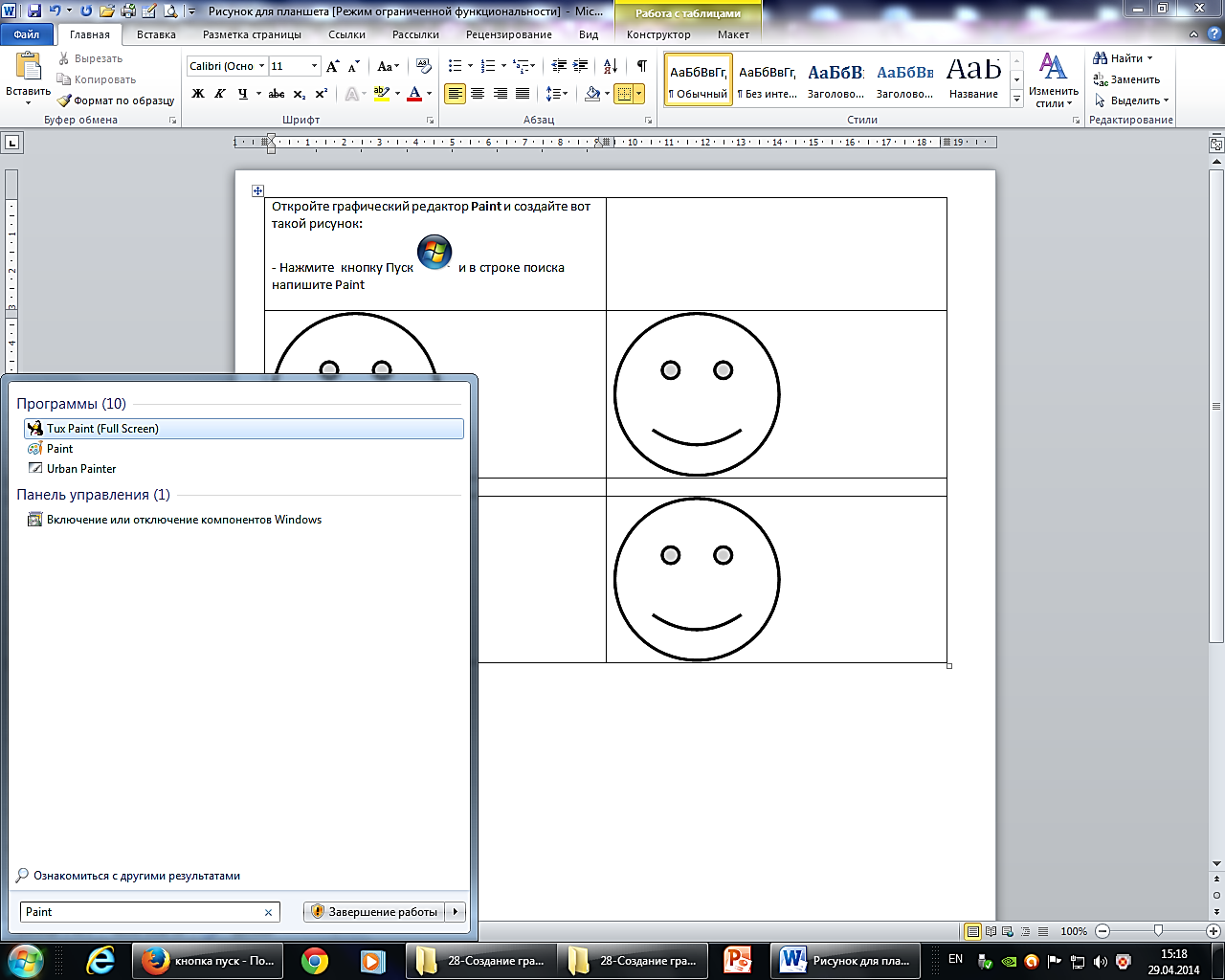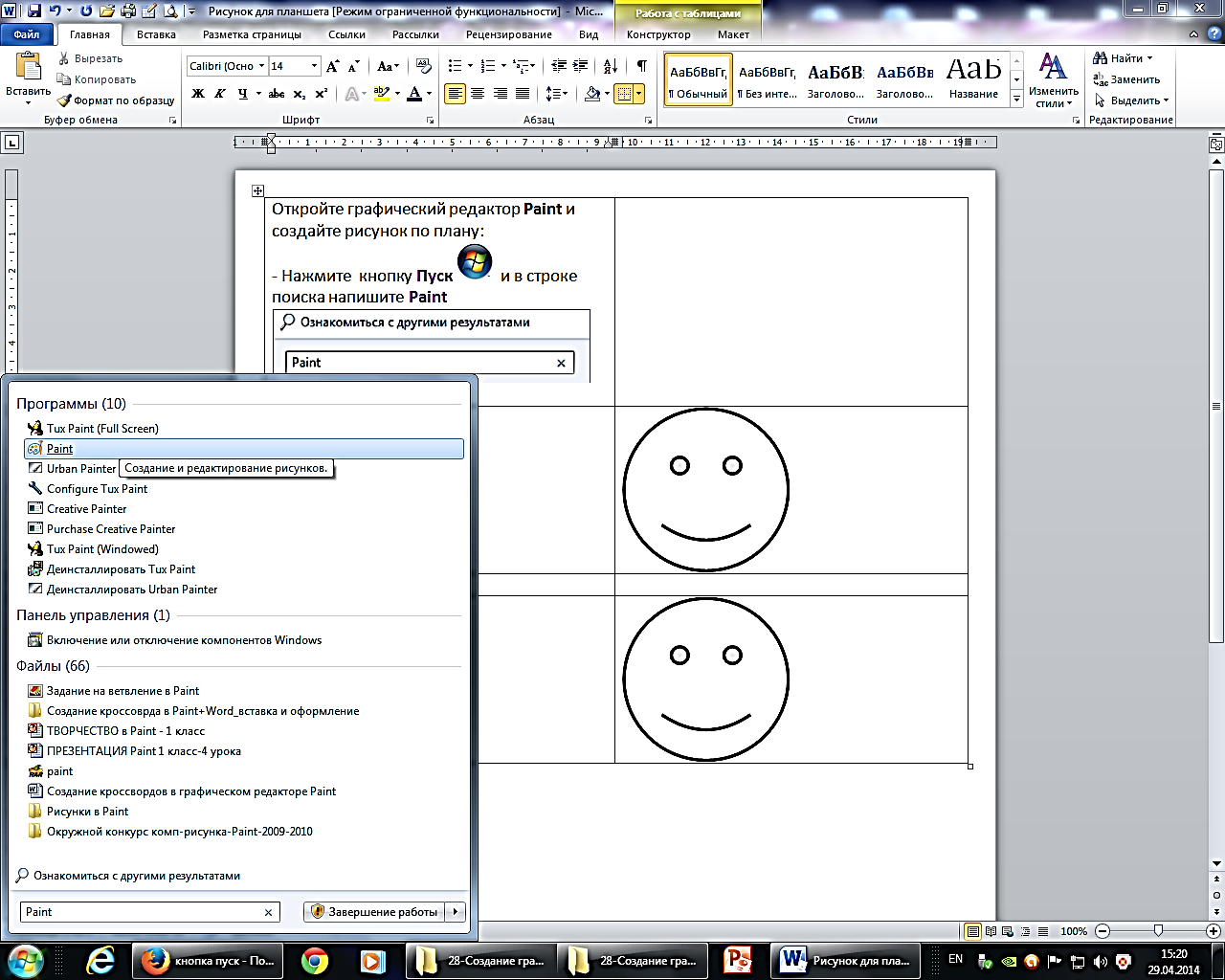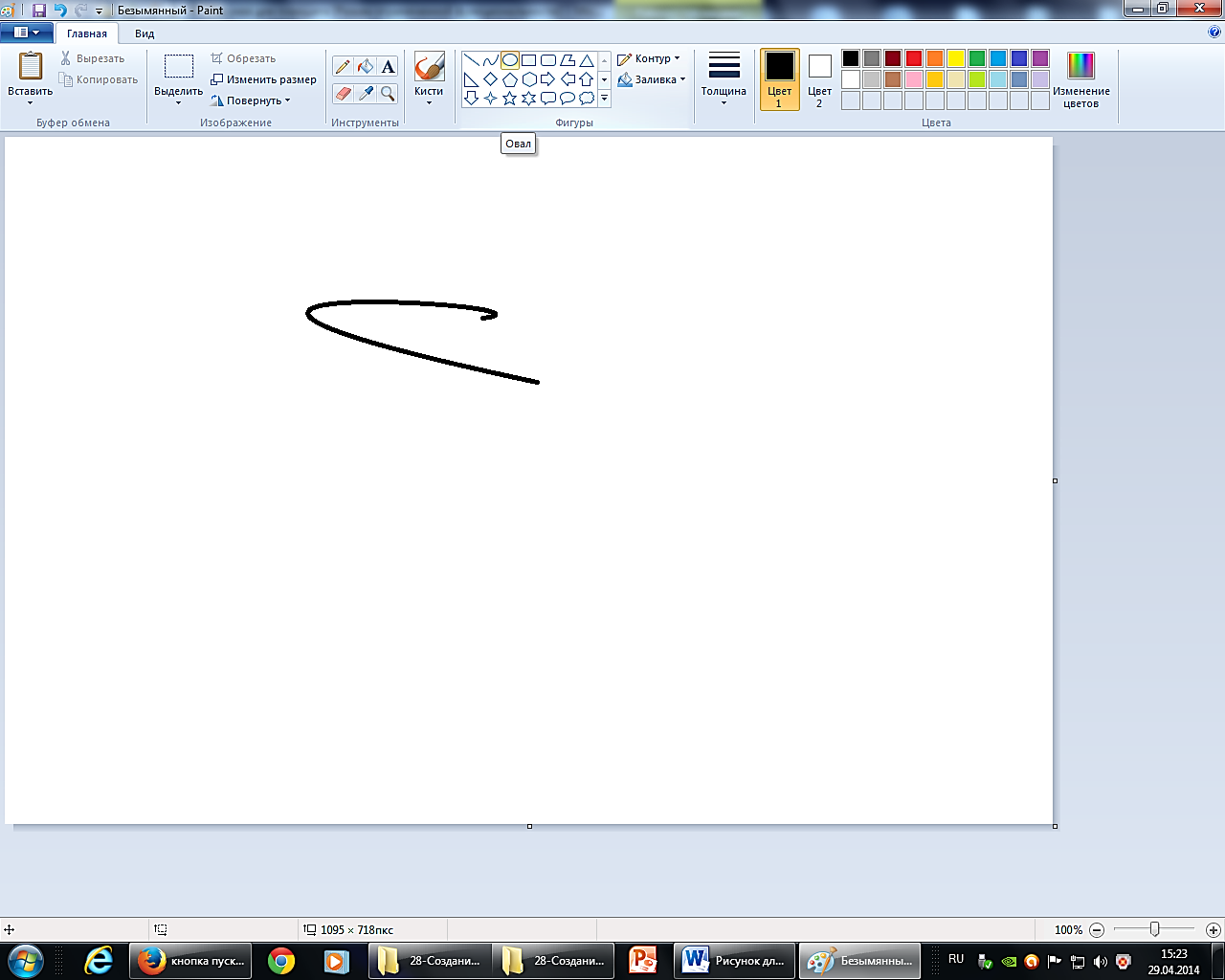Практическая работа в графическом редакторе Paint для 2 класса: «Смайлик»
Данная небольшая практическая работа разработана для 2 класса к учебнику Н.В. Матвеевой (ФГОС) для выполнения задания в графическом редакторе Paint 2007. Практическую работу можно использовать как дополнение к УМК по темам: «Создание графического документа», а так же для других классов при изучении основ работы в указанном графическом редакторе. Работа содержит объяснительно-иллюстративный материал, который поможет учащемуся выполнить работу по порядку (плану действий). Предполагается использова...
| Раздел | Информатика |
| Класс | 2 класс |
| Тип | Другие методич. материалы |
| Автор | Мауль Е.В. |
| Дата | 13.04.2014 |
| Формат | docx |
| Изображения | Есть |
Поделитесь с коллегами:
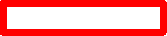 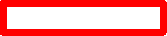     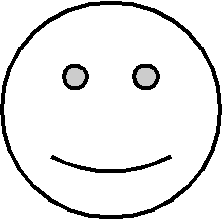 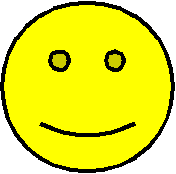 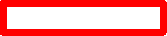 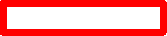     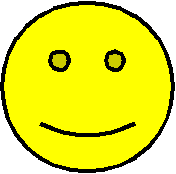 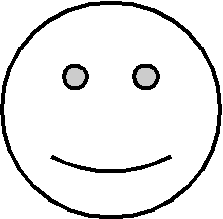 -
Откройте графический редактор Paint и создайте рисунок «СМАЙЛИК» по плану: -
Нажмите кнопку Пуск  и в строке поиска напишите Paint и в строке поиска напишите Paint 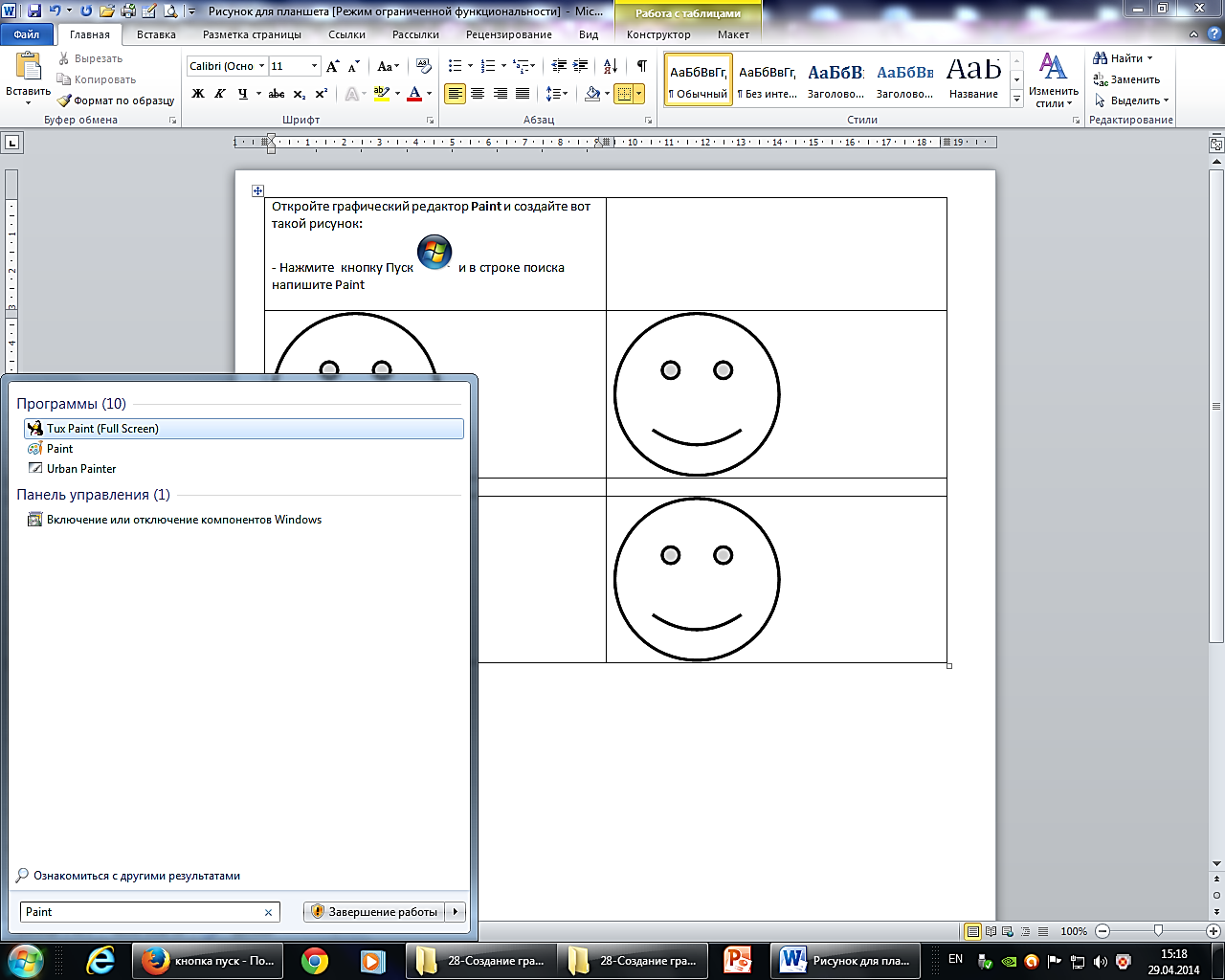
-
Выберите программу Paint и щелкните на название мышкой. 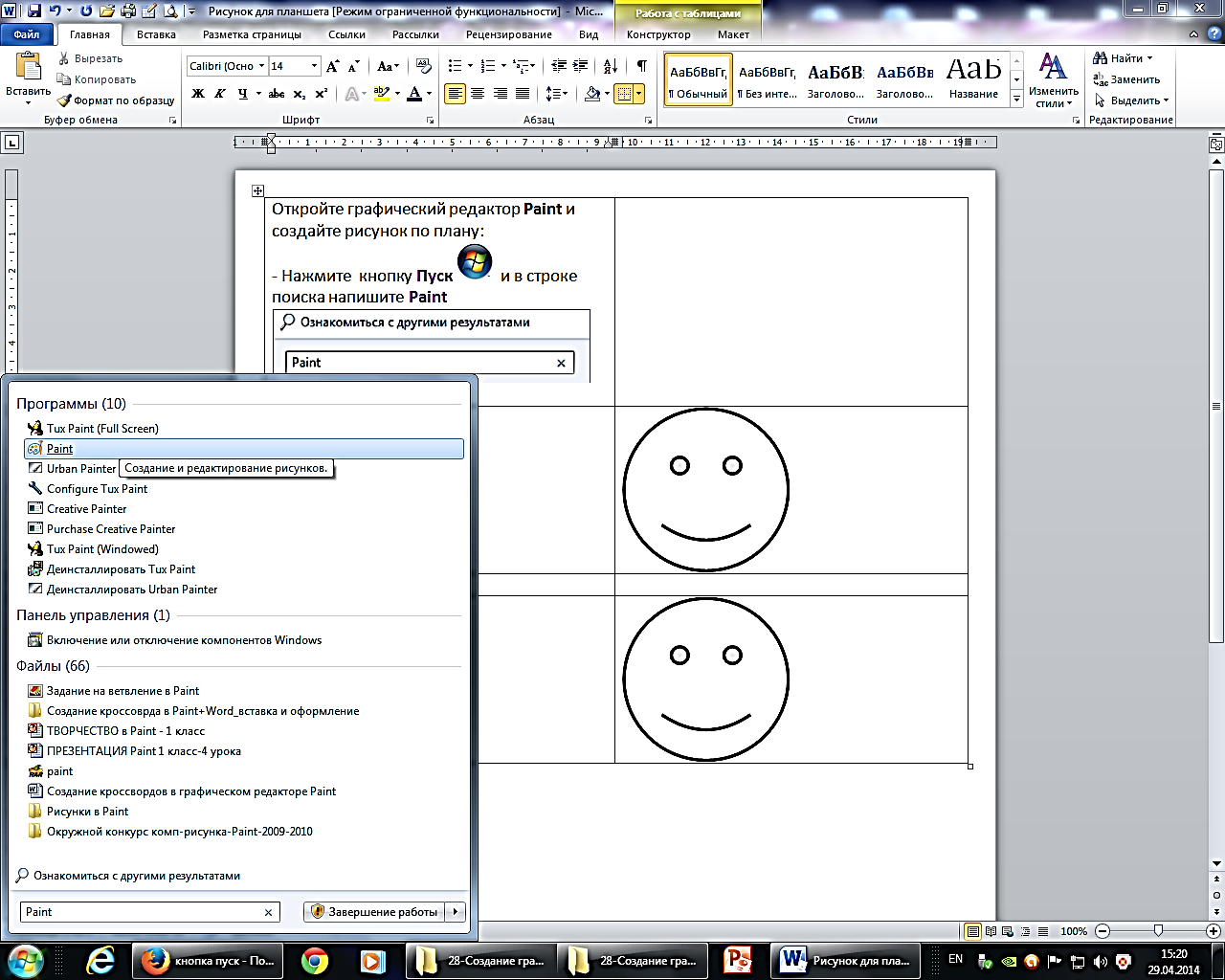
-
Для рисования возьмите инструмент ОВАЛ в панели инструментов и, зажав и не отпуская клавишу SHIFT, начните растягивать круг по экрану. Когда закончите рисовать круг, отпустите клавишу SHIFT. -
Таким же образом создать глазки для смайлика. Раскрасьте с помощью заливки (ведерко) и глазки, и сам смайлик любым цветом. Нарисуйте карандашом улыбку! 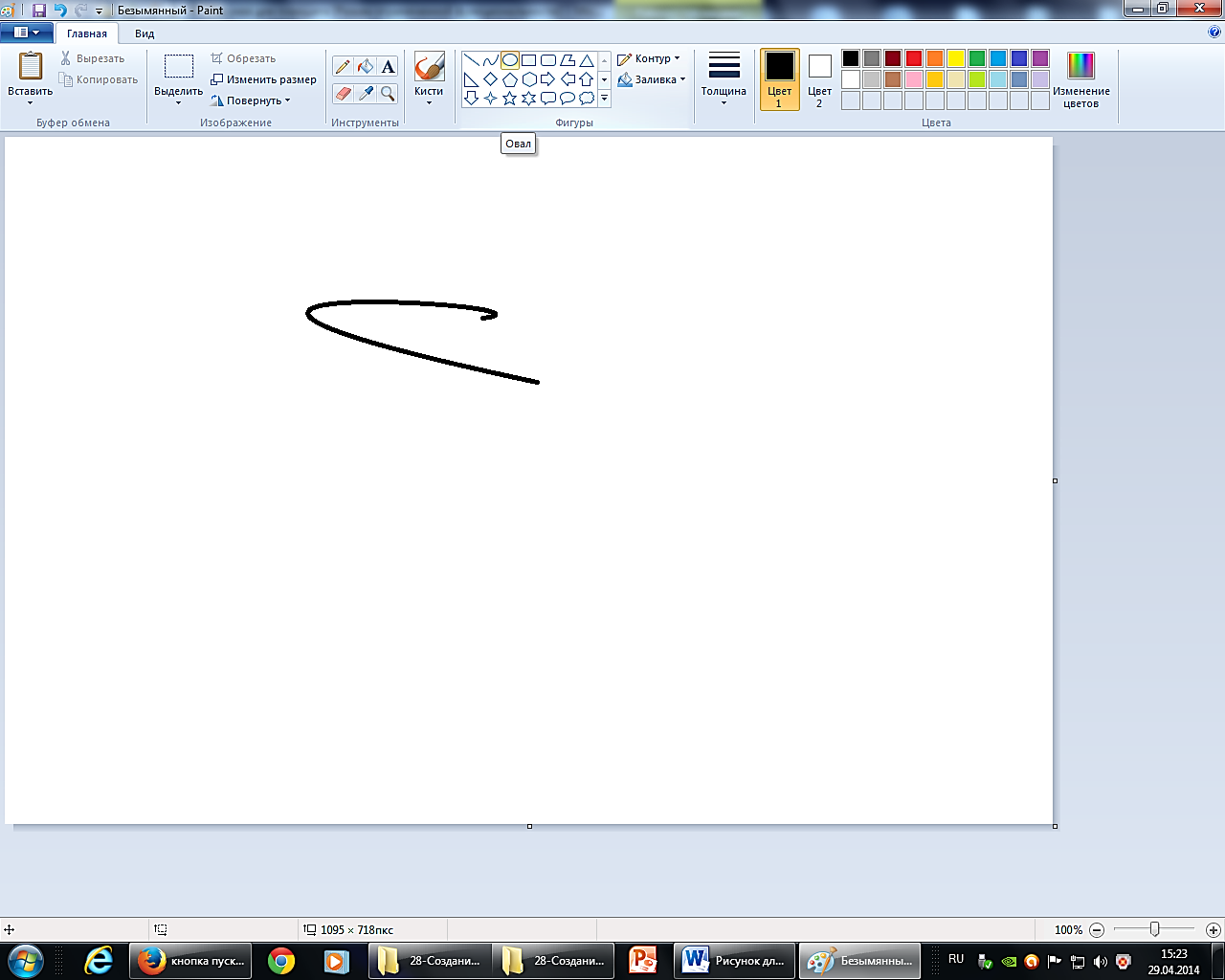
|
|
-
Откройте графический редактор Paint и создайте рисунок «СМАЙЛИК» по плану: -
Нажмите кнопку Пуск  и в строке поиска напишите Paint и в строке поиска напишите Paint 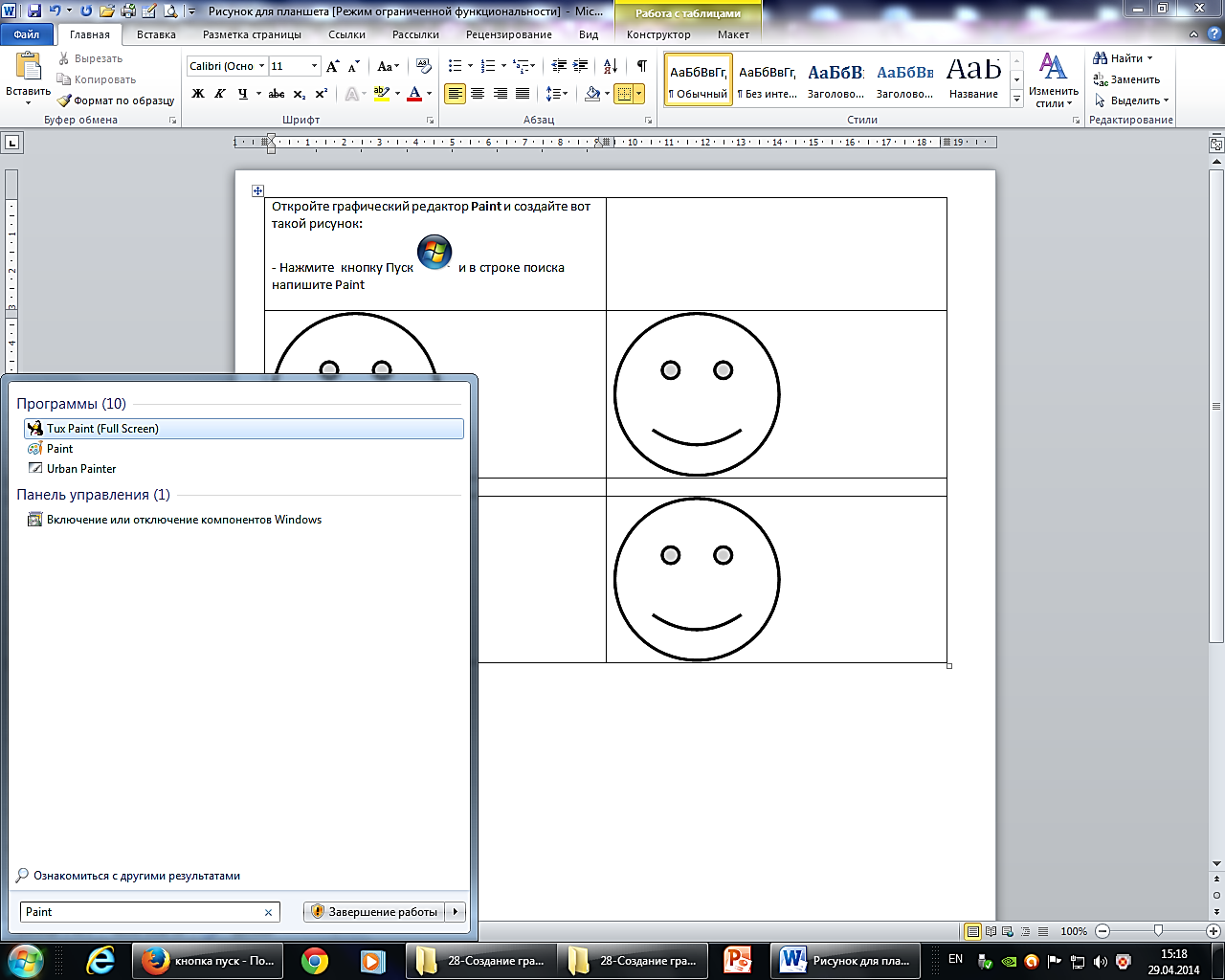
-
Выберите программу Paint и щелкните на название мышкой. 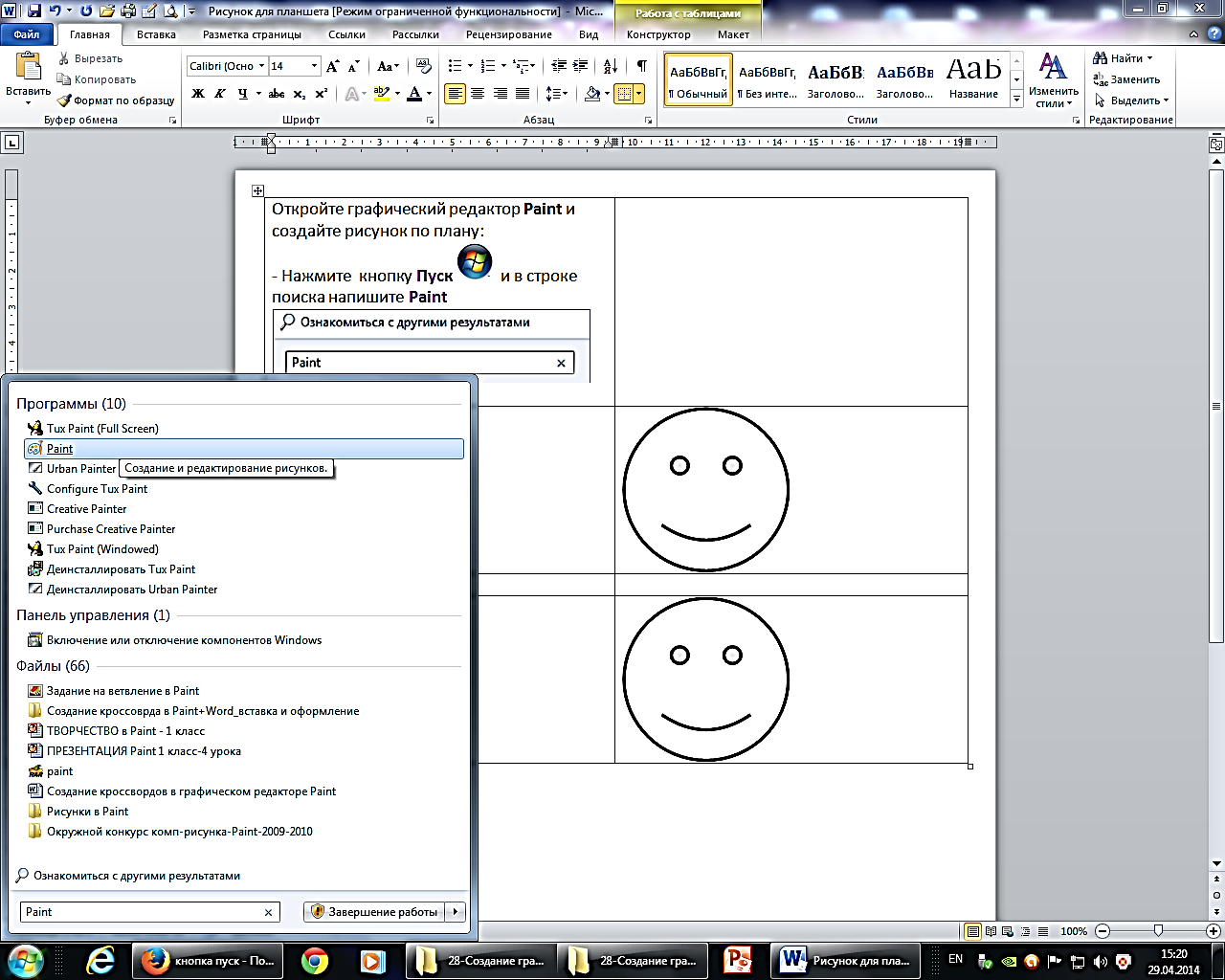
-
Для рисования возьмите инструмент ОВАЛ в панели инструментов и, зажав и не отпуская клавишу SHIFT, начните растягивать круг по экрану. Когда закончите рисовать круг, отпустите клавишу SHIFT. -
Таким же образом создать глазки для смайлика. Раскрасьте с помощью заливки (ведерко) и глазки, и сам смайлик любым цветом. Нарисуйте карандашом улыбку! 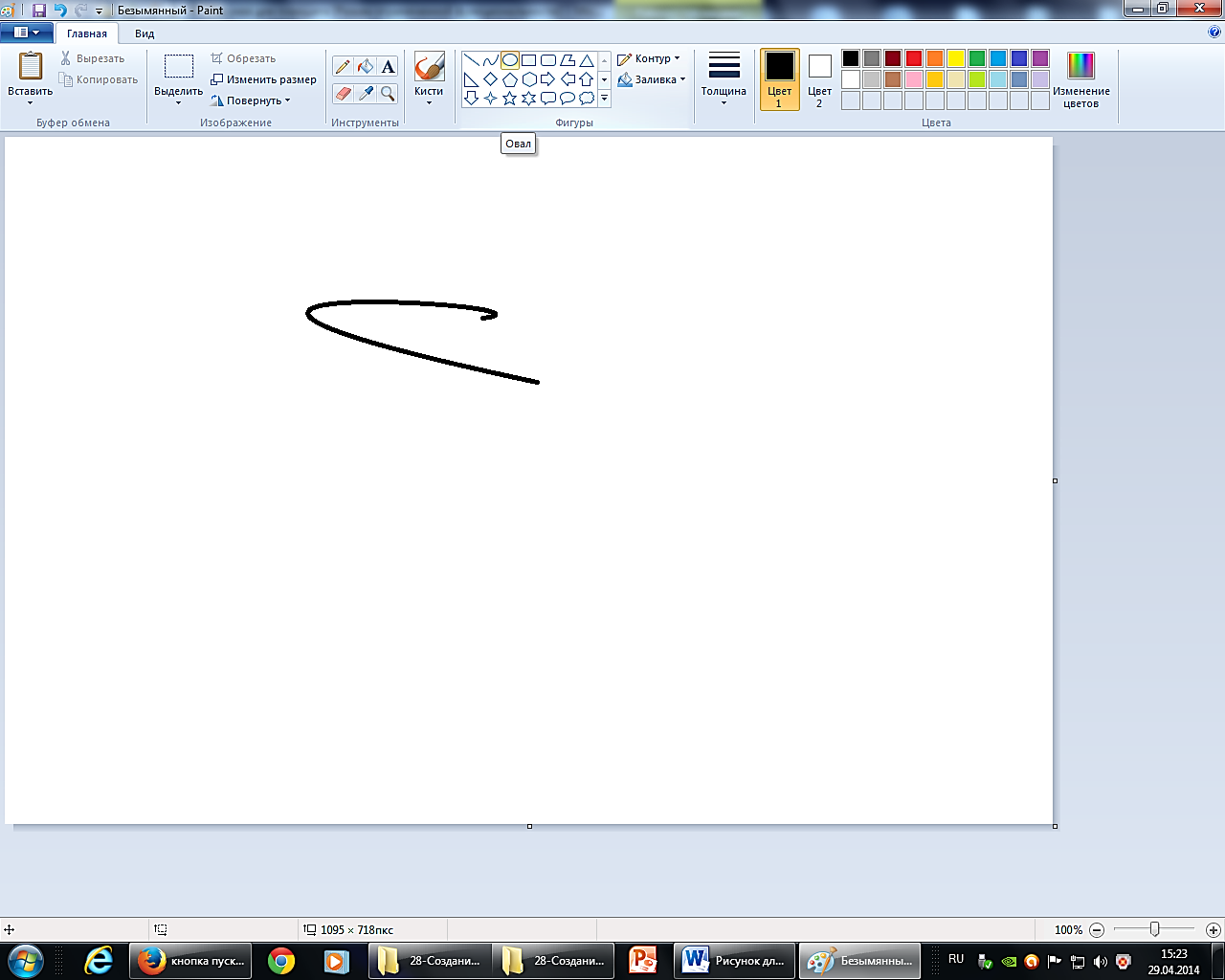
|
|
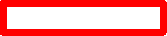
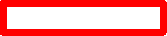




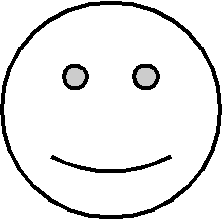
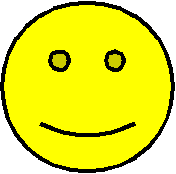
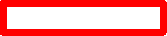
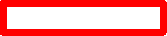




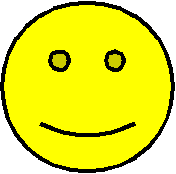
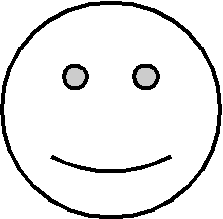



 и в строке поиска напишите Paint
и в строке поиска напишите Paint